
[Guia completo] Como fazer backup do iPhone bloqueado / desativado

Você bloqueou acidentalmente seu iPhone? Se você digitar a senha errada mais de 10 vezes, você receberá um aviso dizendo que "O iPhone está desativado, conecte-se ao iTunes". Para impedir que seu iPhone seja desativado, você precisa excluir a senha antiga redefinindo seu iPhone. Nesse caso, todos os dados armazenados no seu iPhone serão apagados. Você certamente não quer que isso aconteça. Então aqui vem a pergunta: como fazer backup do iPhone bloqueado antes de apagar seu iPhone? Neste post, mostraremos um guia passo a passo sobre como fazer backup do iPhone bloqueado / desativado com ou sem o iTunes.
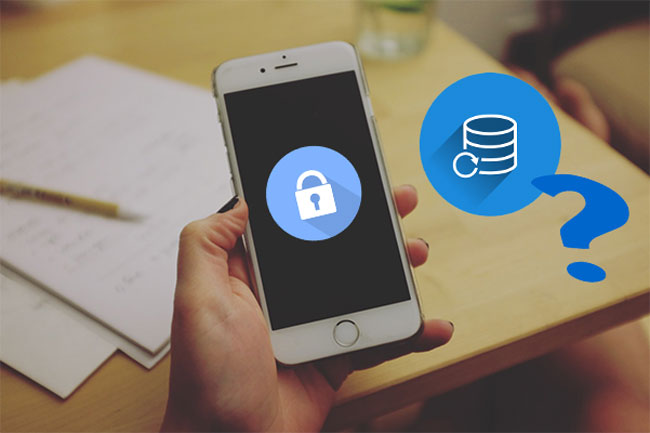
Parte 1: Como fazer backup do iPhone bloqueado / desativado (se o iTunes pode detectar o iPhone bloqueado)
1.1 Como fazer backup do iPhone bloqueado sem o iTunes
1.2 Como fazer backup do iPhone desativado com o iTunes
Parte 2: Dicas sobre como fazer backup de um iPhone desativado (se o iTunes não pode detectar o iPhone bloqueado)
Você pode fazer backup do seu iPhone se ele estiver desativado?
A resposta é sim. Mas há uma condição: seu iPhone sincronizou com o iTunes antes e não reiniciou desde a última vez conectado, porque, neste caso, o iTunes se lembrará da senha e não exigirá que você desbloqueie o iPhone.
Entendendo isso, vamos ver como fazer backup do iPhone desativado com o iTunes ou sem o iTunes facilmente.
Quando se trata da solução mais eficaz sobre como fazer backup do iPhone bloqueado ou desativado, você deve tentar uma ferramenta profissional - Coolmuster iOS Assistant. É um dos melhores softwares para fazer backup do iPhone / iPad / iPod para o computador. Ele suporta vários arquivos, incluindo contatos, mensagens de texto, notas, calendários, favoritos, música, vídeos, fotos, livros e aplicativos.
Principais características do Coolmuster iOS Assistant:
• Faça backup do iPhone / iPad / iPod para o computador sem iniciar o iTunes.
• Restaure o backup do iTunes para o iPhone.
• Visualize e acesse dados do iPhone no computador.
• Importar vários arquivos do computador para o iPhone.
• A transição entre computador e iPhone é estável e os dados mantêm a qualidade original.
• Suporta a maioria dos modelos de iPhone, incluindo iPhone 14/13/12/11 Pro Max/11 Pro/11/XS/XS Max/XR/X/8 Plus/7 Plus/7/SE/6s Plus/6s/6 Plus/6/5s/5c/5/4s.
Nota: Certifique-se de usar um computador confiável pelo iPhone antes. Caso contrário, o programa não pode detectar o iPhone.
Baixe a versão de avaliação gratuita do Coolmuster iOS Assistant no seu computador e veja como fazer backup de um iPhone desativado com algumas etapas.
Para aqueles usuários Mac que querem saber como fazer backup do iPhone para Mac quando o iPhone está desativado, faça o download da versão Mac do Coolmuster iOS Assistant e siga os mesmos passos abaixo.
Veja como fazer backup do iPhone bloqueado / desativado para PC sem o iTunes:
Passo 1: Baixe e execute Coolmuster iOS Assistant no seu computador e, em seguida, use um cabo USB para conectar seu iPhone bloqueado ao computador. Depois que seu iPhone for detectado pelo software, você verá a interface principal como abaixo:

Passo 2: Selecione a seção Super Toolkit e, em seguida, clique em iTunes Backup & Restore. Clique em Backup e selecione o local para salvar os backups, em seguida, clique em OK para fazer backup bloqueado do iPhone para PC com 1 clique.

Dica: Se você quiser fazer backup de alguns arquivos específicos, basta selecionar os tipos de arquivo na interface principal > marcar os itens necessários > clicar no botão Exportar para salvar os arquivos do iPhone bloqueado / desativado para o PC.

Se você estiver sincronizando seu iPhone com o iTunes, é muito fácil fazer backup do iPhone desativado com o iTunes. Veja como:
Passo 1: Inicie o iTunes no seu computador e, em seguida, conecte o iPhone bloqueado ao computador com um cabo USB.
Passo 2: Clique no ícone do dispositivo no canto superior esquerdo e clique em Resumo.
Passo 3: Vá para a seção Backups , selecione Este computador e, em seguida, clique em Fazer backup agora para começar a fazer backup do seu iPhone bloqueado para PC.

Dica: Agora que você fez backup do seu iPhone bloqueado, você pode selecionar Restaurar iPhone para remover a senha. Para obter mais detalhes de como remover a senha em um iPhone desativado, você pode ler este artigo: Três maneiras de facilmente & Desbloquear senha do iPhone com segurança
Você pode fazer backup de um iPhone desativado para o iCloud?
Se você ativou a sincronização automática do iCloud e tem o Wi-Fi ativado, a resposta é sim. Se você quiser verificar e extrair o backup do iPhone no iCloud, você pode visitar iCloud.com no seu PC e fazer login nele com seu ID Apple e senha, em seguida, selecione os arquivos que deseja e baixá-los para o PC.

Saiba Mais:
5 maneiras de fazer backup do iPhone para o computador (mais recente em 2023)
Como fazer backup e restaurar o iPhone com ou sem o iTunes?
E se você não tiver sincronizado com o iTunes antes, portanto, o iTunes não pode reconhecer seu iPhone? Aqui está um truque que você pode tentar entrar em seu iPhone bloqueado sem apagar seus dados. Mas note que isso não é 100% viável e só se aplica a um iPhone desativado que tenha habilitado a Siri.
Veja como:
Passo 1: pressione o botão Início até que a Siri apareça e peça à Siri para mostrar o tempo presente. Quando a Siri mostrar a hora, toque no ícone do relógio.
Passo 2: toque em Relógio Mundial e, em seguida, adicione outro relógio tocando no ícone "+" no canto superior direito.
Passo 3: na tela Escolha uma cidade , digite o que quiser na caixa de pesquisa e, em seguida, toque em Selecionar tudo para acionar mais opções e, em seguida, toque em Compartilhar.
Etapa 4: selecione Mensagens e digite qualquer coisa na coluna Para .
Passo 5: toque em retornar no teclado e toque no ícone "+" para criar um novo contato.
Passo 6: toque em adicionar foto e, em seguida, selecione Escolher foto, então você virá para a biblioteca de fotos.
Passo 7: Agora pressione o botão Home e você entrará na tela inicial. Ao fazer isso, seu iPhone é desbloqueado sem perder seus dados.
Se você quiser fazer backup do seu iPhone bloqueado ou desativado antes de eliminá-lo, recomendamos que você use Coolmuster iOS Assistant. Como você pode ver, ao contrário do iTunes, que não permite que você visualize seus arquivos iOS antes de fazer backup, Coolmuster iOS Assistant permite que você visualize e exporte seletivamente arquivos armazenados no iPhone bloqueado para o PC. Faça o download e experimente, se houver algum problema, avise-nos deixando um comentário abaixo.
Artigos relacionados:
Como fazer backup do iPhone com tela quebrada? [Soluções Completas]
[Guia Simples] Como excluir o ID Apple sem senha no iPhone?
[Corrigido] Como extrair fotos do backup do iPhone?
8 melhores softwares de backup para iPhone em 2023 que você deve saber
Como desbloquear Android telefone sem código? 100% Trabalho!
Como recuperar dados de Android telefone com tela quebrada [Resolvido]





